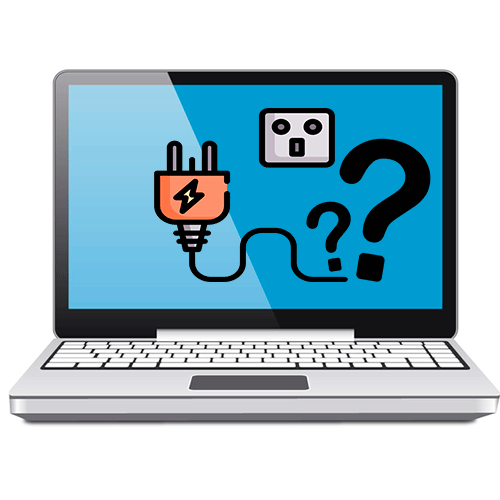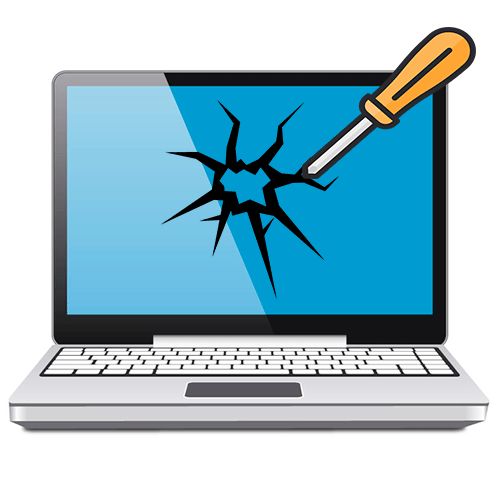Зміст

Спосіб 1: аплет " програми та функції»
Класичний спосіб деінсталяції додатків пропонує аплет " Програми та компоненти» , доступний у всіх популярних версіях Windows.
- Відкрийте " Панель управління»
, знайдіть і запустіть аплет
" програми та компоненти»
. Також відкрити його можна, виконавши у віконці швидкого запуску
Win + R
команду
appwiz.cpl. - Виділіть в списку програму, яку хочете деінсталювати, і натисніть на панелі інструментів " видалити» . Опцію видалення можна викликати і з контактного меню видаляється програми.
- Дотримуйтесь вказівок майстра-деінсталятора.
- Починаючи з кроки 2 , виконайте ту ж процедуру для інших непотрібних програм.
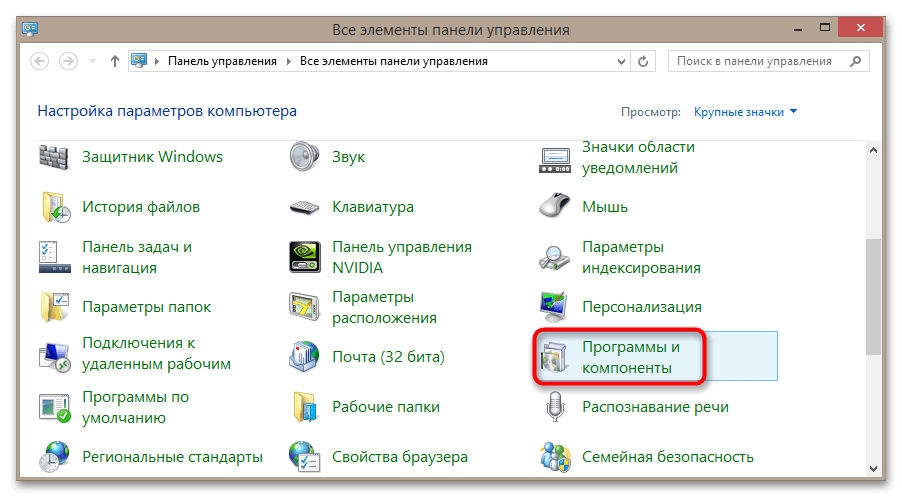
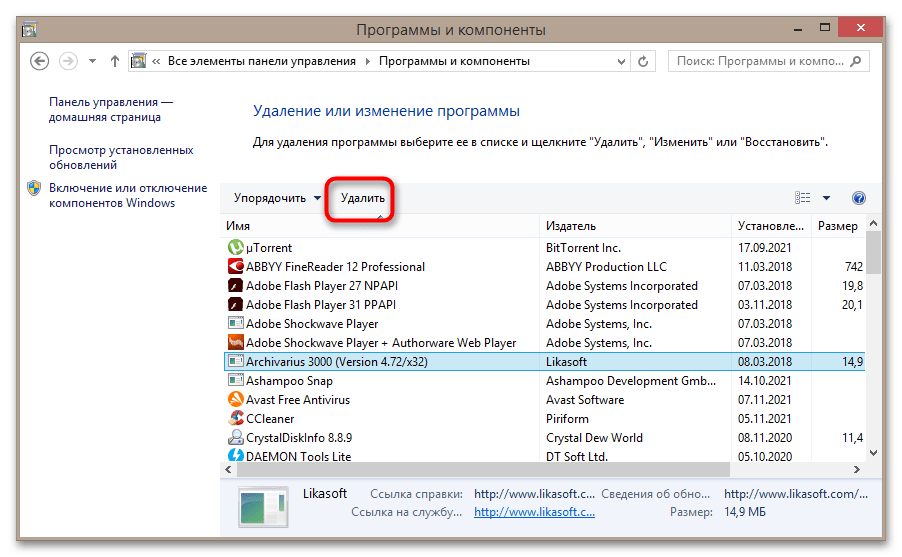
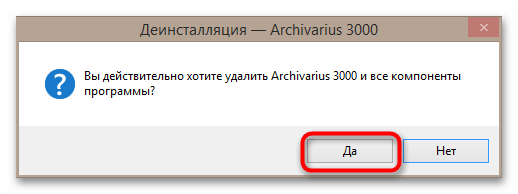
Спосіб 2: Додаток «параметри» (Windows 10 і 11)
У Windows 10 та 11 замість застарілої &171;панелі управління&187; для видалення непотрібного програмного забезпечення можна використовувати універсальний додаток »Параметри" .
- Запустіть додаток»Параметри" через меню «Пуск» і перейдіть до розділу " програми та можливості» . Виділіть в списку встановленого ПЗ непотрібну програму і натисніть кнопку " видалити» .
- Підтвердьте дію та дотримуйтесь підказок деінсталятора.
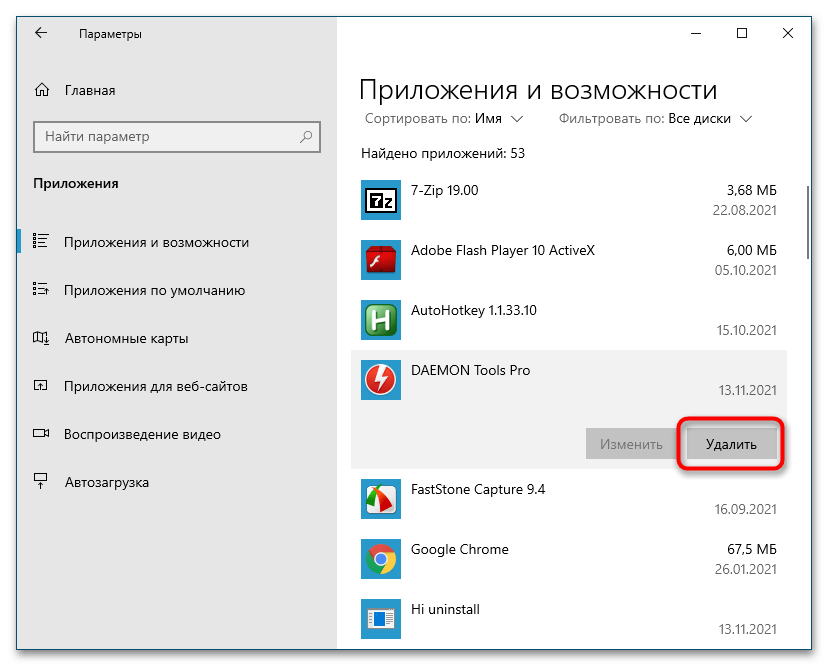
Спосіб 3: Revo Uninstaller
Для більш ретельного очищення ноутбука від невикористовуваного програмного забезпечення краще використовувати спеціальні інструменти, наприклад Revo Uninstaller. Ця програма видаляє не тільки самі програми, але і їх сліди — ключі реєстру, тимчасові і службові файли в папці профілю користувача.
- Завантажте, встановіть та запустіть програму Revo Uninstaller.
- Виділіть додаток, яким більше не плануєте користуватися, і натисніть на панелі інструментів кнопку " видалити» . Якщо потрібно видалити вбудоване Універсальне додаток, перейдіть в розділ " Програми Windows» .
- Підтвердьте дію у вікні Revo Uninstaller, що відкриється, натиснувши»продовжити" . Точку відновлення створювати не обов'язково, тому можете зняти галочку з цього пункту.
- Запуститься майстер-деінсталятор видаляється програми, пройдіть його вказівкам аж до етапу завершення процедури стандартної деінсталяції.
- Виберіть відповідний режим сканування та натисніть кнопку»сканувати" .
- Натисканням кнопки " вибрати все» виділіть усі знайдені елементи реєстру та натисніть " видалити» .
- Повторіть ту саму дію для решти файлів і папок, якщо такі будуть знайдені.
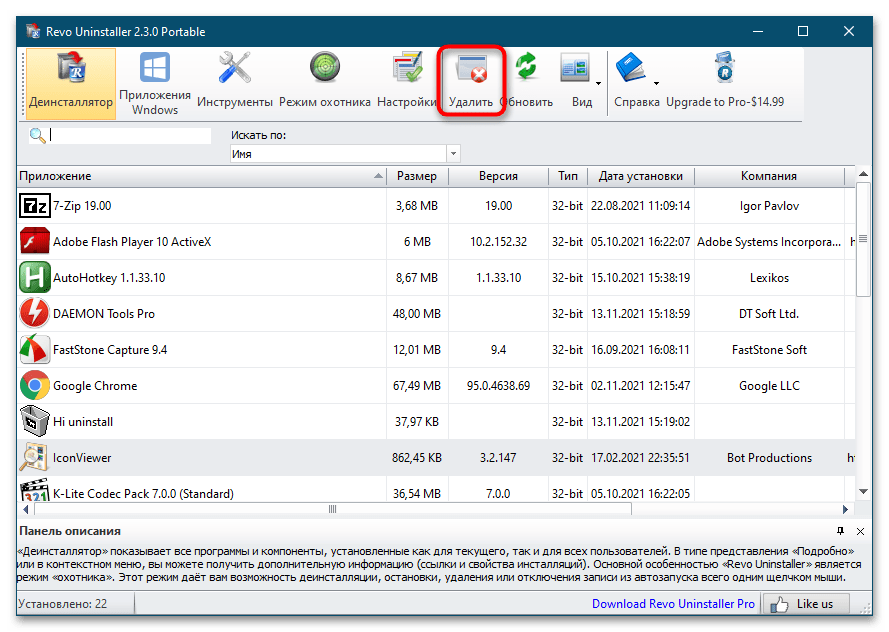
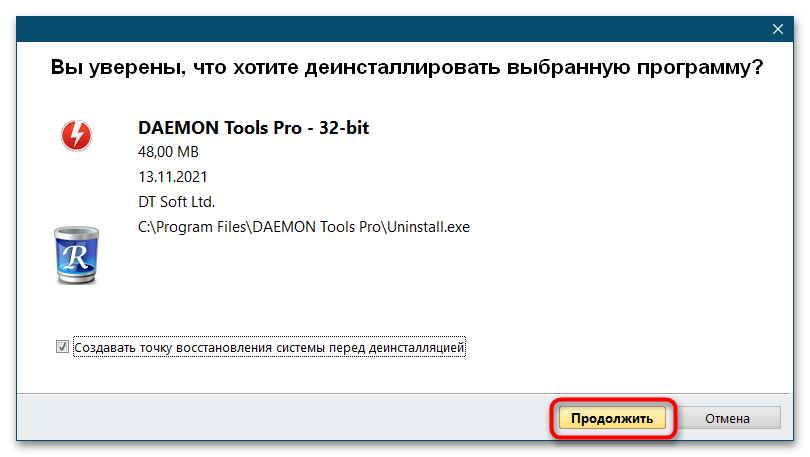
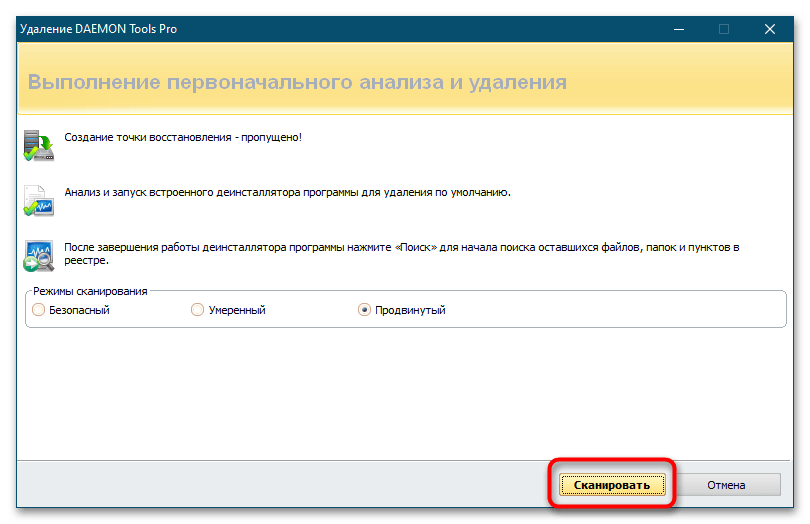
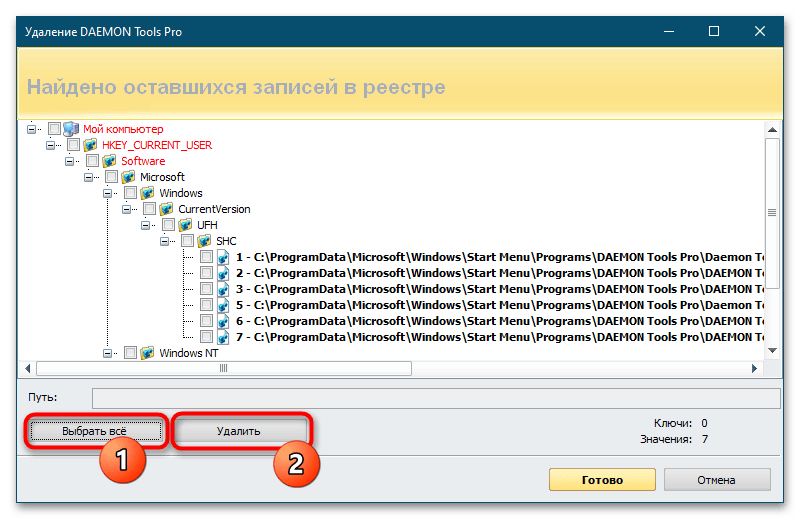
Спосіб 4: Uninstall Tool
Цей інструмент дозволяє видаляти десктопні і універсальні додатки, а також приховані і системні компоненти, наприклад Microsoft Visual C++, IEData, MPlayer2 і так далі. Перевагою цієї утиліти є підтримка пакетного видалення непотрібних і невикористовуваних додатків, однак ця опція доступна тільки в зареєстрованій версії Програми.
- Встановіть і запустіть Uninstall Tool.
- Затиснувши клавішу Shift , по черзі виділіть в списку програми, які треба видалити, і натисніть на панелі зліва " Пакетне примусове видалення» .
- Відзначивши прапорцем чекбокс " Так, Я розумію всю відповідальність» , підтвердіть видалення у діалоговому вікні процедуру видалення.
- Натисніть у наступному діалоговому вікні " видалити» .
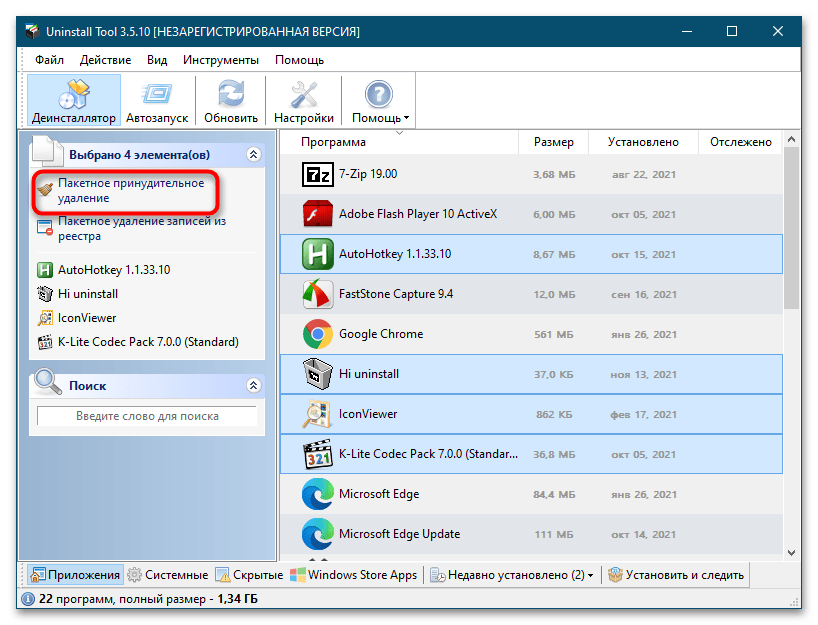
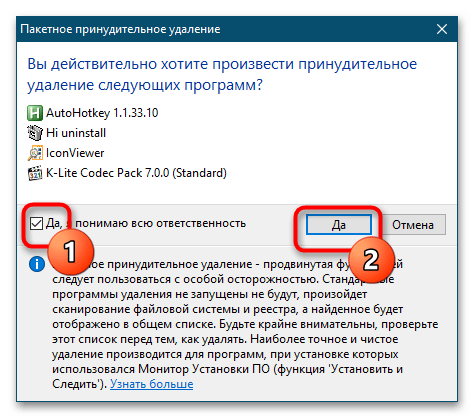
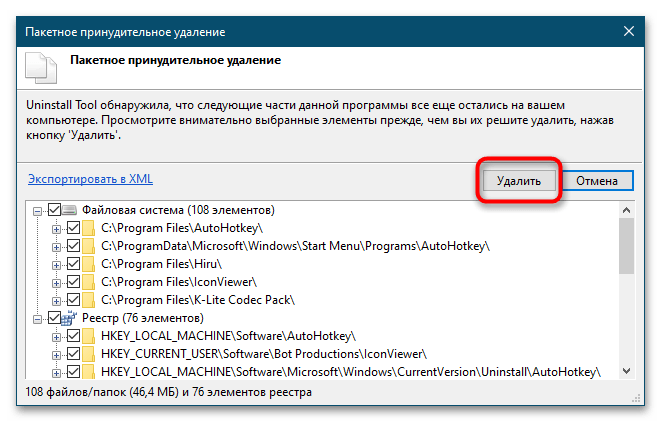
Як і Revo Uninstaller, Uninstall Tool можна використовувати для видалення окремих програм. Щоб видалити одну конкретну програму, виділіть її мишкою і натисніть на панелі зліва " деінсталяція» або " примусове видалення» , якщо Видалити програму в звичайному режимі не виходить.